iOS에서 가장 인기있는 웹 브라우저 중 하나를 머큐리 브라우저마침내 Android에 등장했습니다! 운 좋게도 브라우저에는 플러그인 지원, 제스처 제어, 사용자 에이전트 전환 등과 같은 iOS에서 인기를 얻은 모든 옵션이 번들로 제공됩니다. 물론 안드로이드 용으로 사용할 수있는 최고 수준의 브라우저는 이미 많이 있지만 머큐리는 걱정할만한 것을 가지고 있습니다. 매일 사용하는 브라우저는 어떻게 찾습니까? iOS와 마찬가지로 유동적입니까? 점프 후 향하여 알아 내라!

예상대로 사용자 인터페이스는 하단에 탐색 리본이있어 깨끗하고 최소화됩니다. 일반적인 단축 다이얼 페이지가있어 새 페이지를 추가하거나 기존 페이지를 편집 할 수 있습니다.
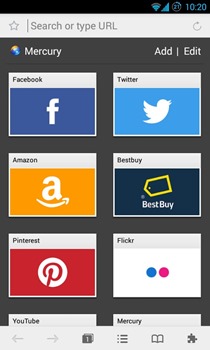
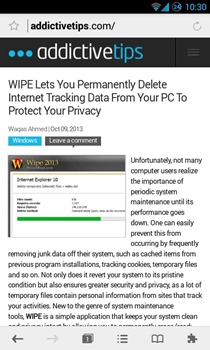
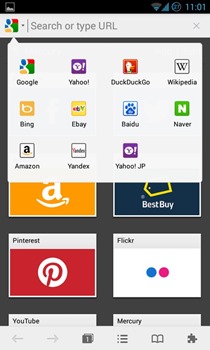
로딩 시간이 꽤 빠르지 만솔직히 말하면, 안드로이드 4.3 브라우저와 비교해 보면, 대부분의 경우 그 차이는 몇 마이크로 초가 될 것입니다. 그래서 나는 그 토론에 들어 가지 않을 것입니다.
Google, Bing 및 Amazon과 같은 일반적인 검색 엔진 외에 기본적으로 검색 엔진에 소수의 추가 검색 엔진이 포함되어 있음을 확인하는 것이 좋습니다.
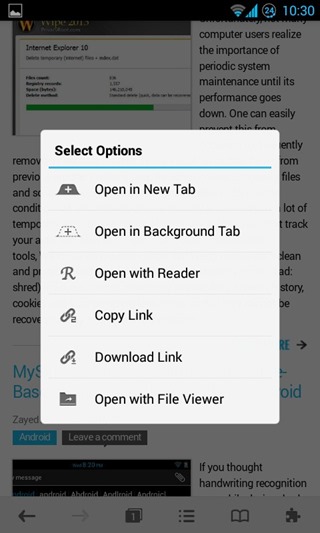
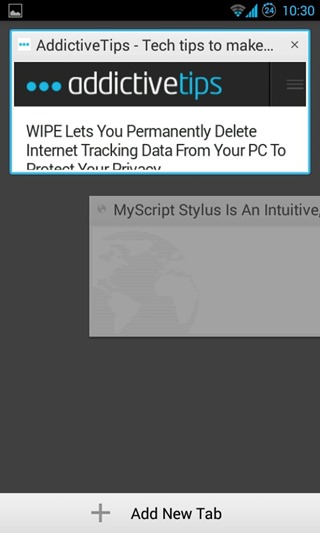
각 링크를 누르고 있으면 '링크 복사', '새 탭에서 열기', '배경 탭에서 열기', '리더로 열기'등과 같은 다양한 옵션이 나타납니다.
열린 탭 수는하단의 탭 버튼. 이 탭을 누르면 열려있는 모든 탭의 세로로 정렬 된 미리보기가 표시되거나 제스처를 사용할 수 있습니다. 열린 탭에서 다른 탭으로 빠르게 전환하려면 두 손가락으로 화면을 오른쪽 또는 왼쪽으로 스 와이프하거나 현재 탭을 닫으려면 세 손가락으로 왼쪽으로 스 와이프합니다.
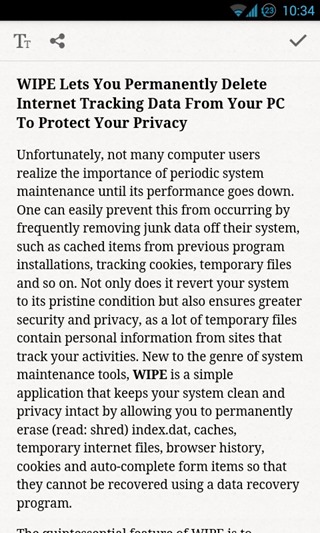
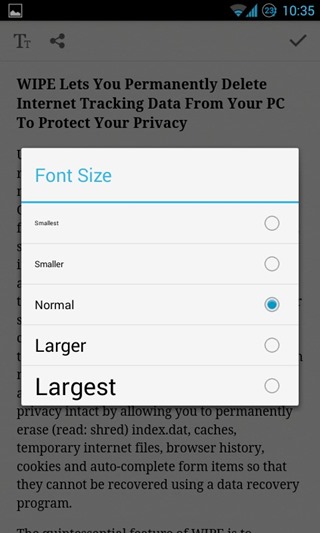
내장 리더는 몇 가지 사항 중 하나입니다.Mercury는 Android 용 Chrome 및 Chrome에서 영감을받은 타사 브라우저보다 약간 우위에 있습니다. 모바일 Safari에서와 같이 리더에서 열린 링크는 다른 사용자와 공유 할 수 있으며 원하는대로 글꼴 크기를 설정할 수도 있습니다. 모든 복사 / 붙여 넣기 및 공유 기능은 리더기 전체에서 작동합니다. 완료되면 오른쪽 상단에있는 확인 표시를 눌러 원래 웹 페이지로 돌아갑니다.
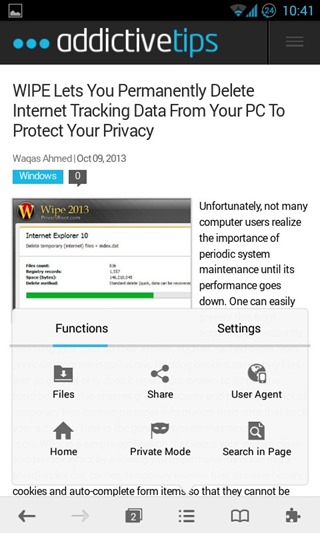
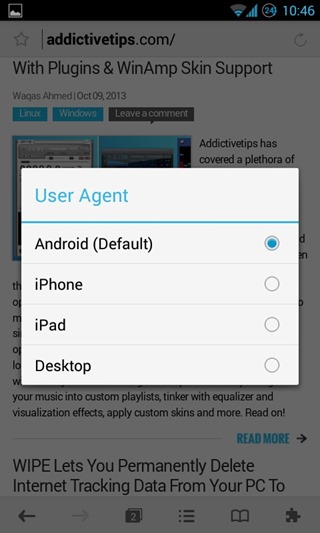
메뉴 버튼은 다양한 브라우저를 불러옵니다사용자가 땜질 할 수있는 옵션. 이러한 옵션은‘기능’과‘설정’으로 구분됩니다. User Agent 옵션은 '함수'메뉴에서 찾을 수 있습니다. 이것이 제공되는 목적을 모른다면 위의 스크린 샷을보십시오. 그래도 이해가되지 않으면 설명해주세요. 특정 브라우저 나 플랫폼 (이 경우 Android, iPhone, iPad 또는 데스크톱)을 사용하지 않으면 제대로 볼 수 없거나 전혀 볼 수없는 웹 사이트가 있습니다. 여기에서 에이전트를 선택하면 기본적으로 웹 사이트를 속여서 예를 들어 iPad를 사용하고 있다고 믿게됩니다. 또는 컴퓨터에서와 같이 웹 사이트에 액세스하려는 경우 사용자 에이전트를 데스크톱으로 설정할 수 있습니다. 이는 특정 플랫폼에서 일반적으로 사용할 수없는 컨텐츠에 액세스하려는 개발자뿐만 아니라 개발자에게도 유용합니다.
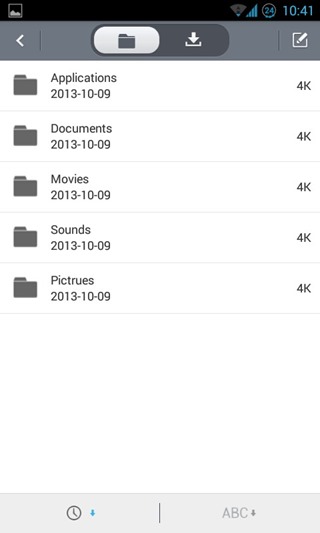
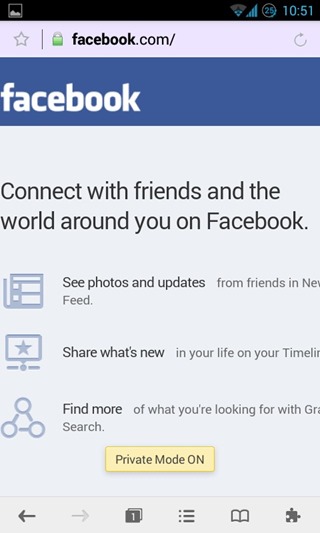
설정 탭 아래의 '파일'섹션에는 다운로드 한 모든 파일이 포함되어 있으며 파일 유형별로 이름이 지정된 폴더로 깔끔하게 정렬됩니다.
'비공개 모드'의 기능은 미스터리가 아닙니다. 그러나 Chrome과 달리 브라우저는 이러한 목적으로 별도의 탭을 열지 않습니다. 대신이 옵션을 설정하면 전체 브라우저에서 온라인 활동 기록을 유지하지 않고 종료되면 모든 탭이 닫힙니다. 일반적으로 브라우저는 마지막으로 중단 한 위치에서 세션을 다시 시작합니다.
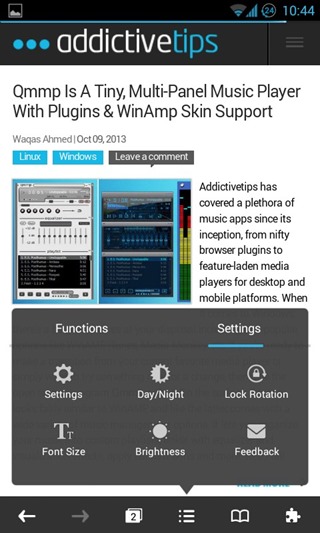
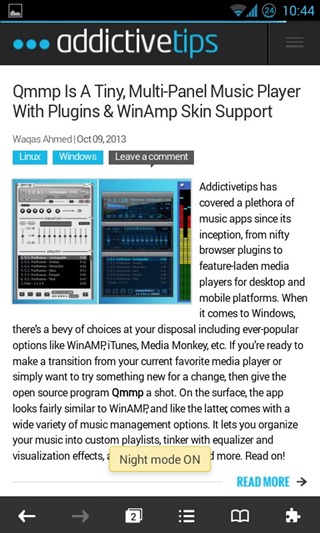
'설정'메뉴에는 글꼴과 같은 조정 기능이 있습니다.크기, 밝기, 독립 회전 잠금 및 매우 편리한 주 / 야 모드 스위치. 야간 모드를 켜면 브라우저의 전체 인터페이스가 밝은 흰색 악센트를 모두 어두운 회색으로 반전시키면서 밝기도 약간 떨어 뜨립니다.
야간 모드를 많이 느끼지 않습니다.정직하지만 실제로는 브라우저의 결함이 아닙니다. 대부분의 웹 사이트에 흰색 배경이 있다고 생각하면 설정 메뉴에서 수동으로 밝기를 조정하는 것이 좋습니다. 그러나 어두운 곳에서 탐색 할 때 하얀 눈부심에 대한 해결책이 있습니다. 웹 사이트의 흰색 배경을 회색 톤으로 바꿀 수 있습니다.
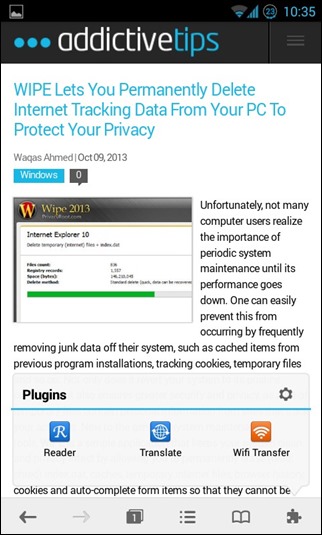
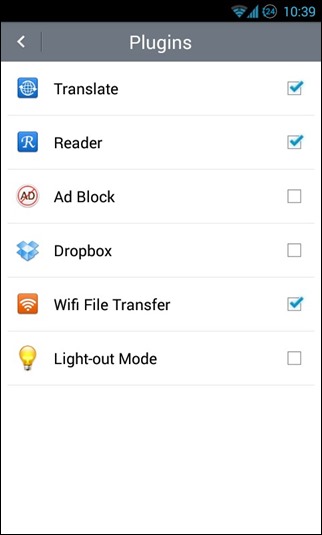
그러려면 플러그인에서 플러그인 버튼을 누르십시오.브라우저와 함께 제공되는 더 많은 플러그인에 액세스 할 수있는 팝업의 톱니 바퀴 아이콘이 표시되는 브라우저의 오른쪽 하단. 찾고있는 것은‘라이트 아웃 모드’입니다. 활성화되면 웹 사이트의 흰색 배경이 흐린 회색으로 바뀝니다. 동일한 화면에서 Ad Block 및 Dropbox 지원을 활성화 할 수도 있습니다.
위에서 언급 한 '플러그인'팝업에 3 개가 있습니다.가장 많이 액세스하는 플러그인 인 '독자'(이전에 논의한), 'WiFi 전송'(기기를 FTP 서버로 전환) 및 Google 번역 (외국 페이지의 빠른 번역을 위해).
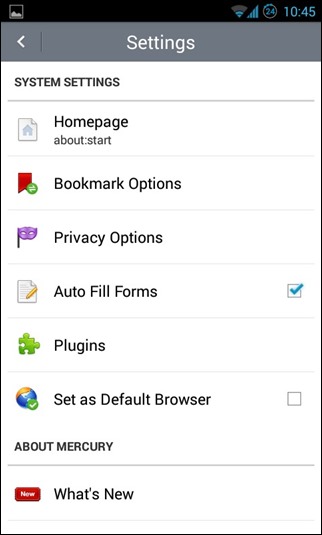
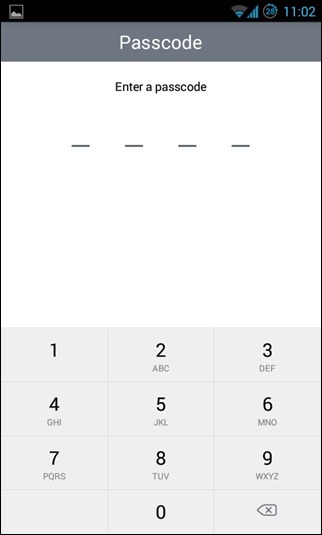
확장 설정 메뉴에서개인 정보 보호 설정, 북마크 옵션, 홈페이지 정의, '자동 양식 작성'을 활성화하고 Mercury를 기본 브라우저로 설정하십시오. 개인 정보 옵션에서 앱을 다시 열 때마다 무단 액세스를 방지하도록 암호를 설정할 수도 있습니다.
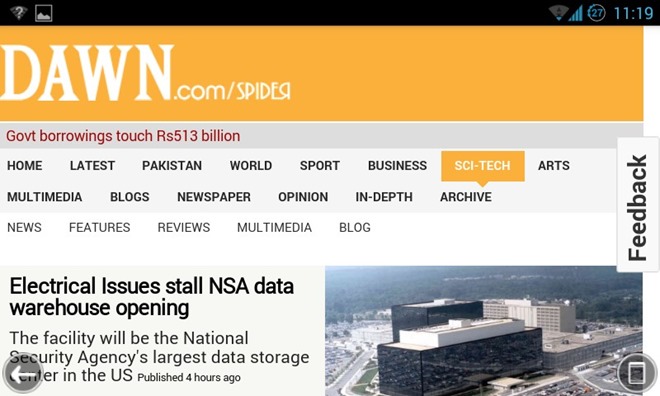
가로보기는 아래쪽을 현명하게 제거합니다.전체 화면 경험을 제공하는 리본. 탐색하려면 기기 또는 화면의 뒤로 버튼을 사용하거나 언제든지 리본을 불러 오려면 화면 오른쪽 하단에있는 버튼을 누르십시오.
그래서 당신은 어떻게 생각하십니까? Mercury Browser는 Chrome, Dolphin Browser, Opera 등을 기본 브라우저로 대체하기에 충분합니까? 아래의 주석 섹션에서 소리를 내십시오.
Play 스토어에서 Mercury Browser 설치











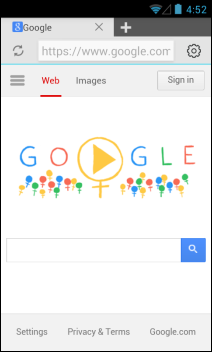

코멘트